คู่มือนี้จะกล่าวถึงการใช้งาน GitLab
ใช้ GitLab อย่างไร
หากต้องการใช้ GitLab ให้ทำตามขั้นตอนที่ให้ไว้:
- ย้ายไปที่ที่เก็บ Git
- สร้างและเพิ่มไฟล์ใหม่
- บันทึกการแก้ไขที่เพิ่มทั้งหมดในที่เก็บ Git
- เปลี่ยนเส้นทางไปยังบัญชี GitLab และคัดลอก URL โครงการระยะไกลที่ต้องการ
- เพิ่ม URL ระยะไกลโดยดำเนินการ “ git remote เพิ่ม
- ใช้ ' git push -u <ชื่อระยะไกล> <ชื่อสาขา> คำสั่ง ” เพื่อพุชการเปลี่ยนแปลงในเครื่องทั้งหมดไปยังเซิร์ฟเวอร์ GitLab
ขั้นตอนที่ 1: นำทางไปยังที่เก็บในเครื่อง
ก่อนอื่นให้เปิดยูทิลิตี้ Git และย้ายไปยังที่เก็บในเครื่องโดยใช้คำสั่งต่อไปนี้:
ซีดี 'C:\ผู้ใช้ \n azma\Git\demo8'
ขั้นตอนที่ 2: เริ่มต้นพื้นที่เก็บข้อมูล
จากนั้นเรียกใช้ “ มันร้อน ” คำสั่งเพื่อเริ่มต้นพื้นที่เก็บข้อมูลปัจจุบัน:
มันร้อน
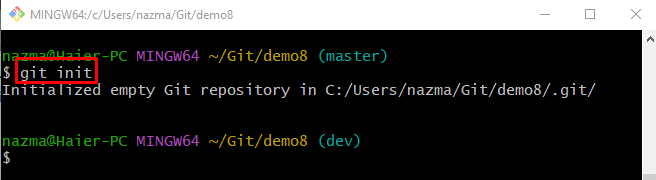
ขั้นตอนที่ 3: สร้างไฟล์
หากต้องการสร้างไฟล์ใหม่ในที่เก็บ ให้รันคำสั่งที่กำหนด:
สัมผัส ไฟล์ 1.txt 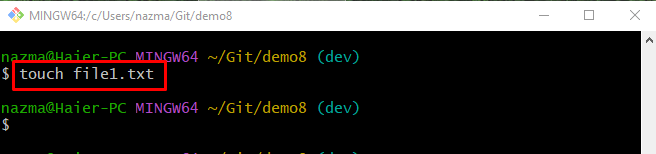
ขั้นตอนที่ 4: ติดตามการเปลี่ยนแปลง
หลังจากนั้น พุชการเปลี่ยนแปลงที่เพิ่มทั้งหมดไปยังดัชนีการติดตามโดยใช้คำสั่งที่ให้ไว้:
คอมไพล์เพิ่ม . 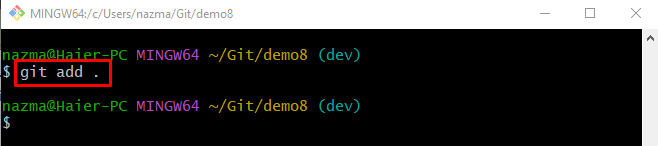
ขั้นตอนที่ 5: บันทึกการเปลี่ยนแปลง
ตอนนี้ดำเนินการ ' คอมไพล์คอมไพล์ ” คำสั่งพร้อมกับ -ม “ ตั้งค่าสถานะสำหรับข้อความยืนยันเพื่อจัดเก็บการแก้ไขเพิ่มเติมทั้งหมดในที่เก็บ Git
คอมไพล์คอมไพล์ -ม 'สร้างไฟล์ใหม่' 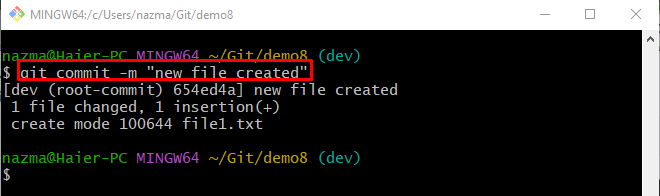
ขั้นตอนที่ 6: คัดลอก URL โครงการ GitLab
หลังจากทำเช่นนั้น ให้ย้ายไปที่บัญชี GitLab ของคุณและคัดลอก HTTPS URL:
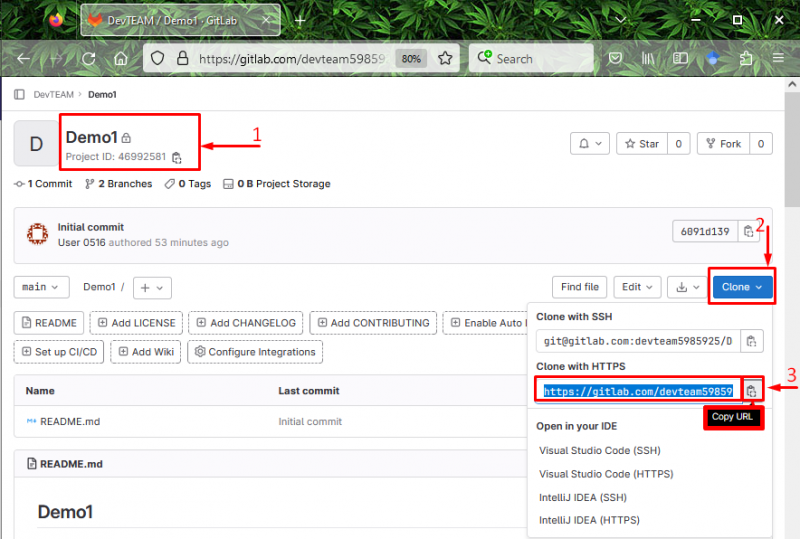
ขั้นตอนที่ 7: เพิ่ม URL ระยะไกล
ตอนนี้ เพิ่ม URL ระยะไกลไปยังที่เก็บในเครื่อง Git โดยเรียกใช้คำสั่งต่อไปนี้พร้อมกับชื่อระยะไกล:
คอมไพล์ระยะไกล เพิ่มที่มา https: // gitlab.com / devteam5985925 / การสาธิต 1.git 
ขั้นตอนที่ 8: ตรวจสอบ URL ระยะไกลที่เพิ่ม
หากต้องการตรวจสอบว่าไม่ได้เพิ่ม URL ระยะไกลหรือไม่ ให้ใช้ปุ่ม “ git ระยะไกล -v ' สั่งการ:
คอมไพล์ระยะไกล -ใน 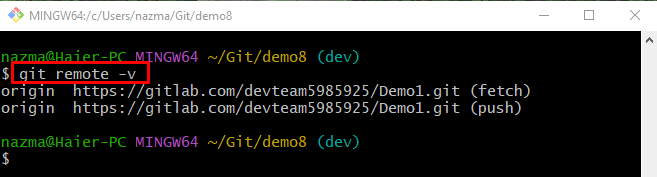
ขั้นตอนที่ 9: ผลักดันการเปลี่ยนแปลงในเครื่องไปยัง GitLab Remote Host
เรียกใช้ “ คอมไพล์กด ” คำสั่งพร้อมกับ “ -ใน ” แฟล็กที่ใช้สำหรับตั้งค่าสาขาที่ระบุเป็นสาขาการติดตามและชื่อรีโมต:
คอมไพล์กด -ใน ผู้พัฒนาต้นทางเมื่อผู้ใช้พุชการเปลี่ยนแปลงในเครื่องไปยังเซิร์ฟเวอร์ระยะไกลเป็นครั้งแรก ผู้ใช้จะขอลงชื่อเข้าใช้ด้วยเบราว์เซอร์ของคุณเพื่อเข้าสู่ GitLab โดยระบุข้อมูลรับรองในฟิลด์ที่จำเป็น:
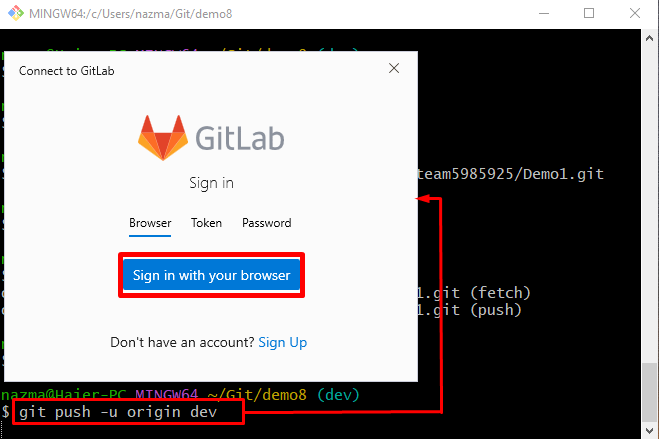
หลังจากทำเช่นนั้น การเปลี่ยนแปลงในเครื่องทั้งหมดจะถูกส่งไปยังเซิร์ฟเวอร์ระยะไกล:
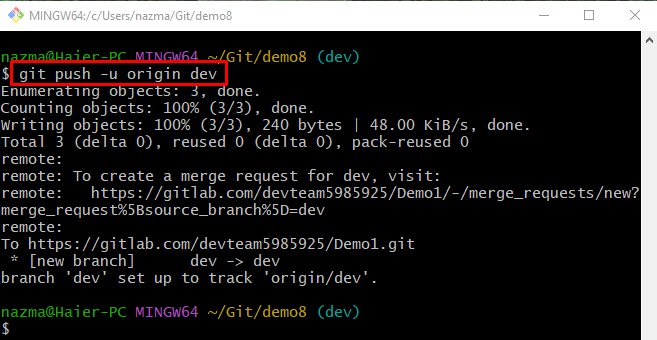
ขั้นตอนที่ 10: ตรวจสอบการเปลี่ยนแปลงที่พุช
สุดท้าย เปลี่ยนเส้นทางไปยังเซิร์ฟเวอร์ GitLab ของคุณและตรวจสอบข้อความที่ไฮไลต์ด้านล่างซึ่งระบุว่าการเปลี่ยนแปลงในเครื่องได้รับการพุชสำเร็จแล้ว:
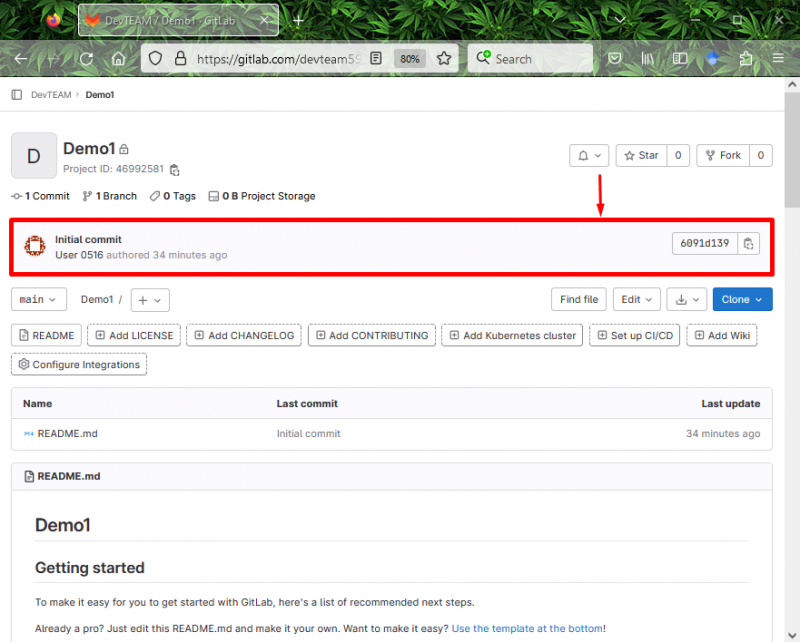
นั่นคือทั้งหมดที่เกี่ยวกับการใช้งาน GitLab
บทสรุป
หากต้องการใช้รีโมตโฮสต์ GitLab กับเครื่องโลคัล ก่อนอื่นให้ย้ายไปยังที่เก็บในเครื่องของ Git และเริ่มต้น จากนั้น สร้างไฟล์ใหม่ ติดตาม และบันทึกการเปลี่ยนแปลงในที่เก็บ Git จากนั้น ย้ายไปที่บัญชี GitLab และคัดลอก URL โปรเจ็กต์ระยะไกลที่ต้องการ หลังจากนั้นให้เรียกใช้ “ git remote เพิ่ม